HP BladeSystem c3000或c7000 机箱恢复 OA 默认密码
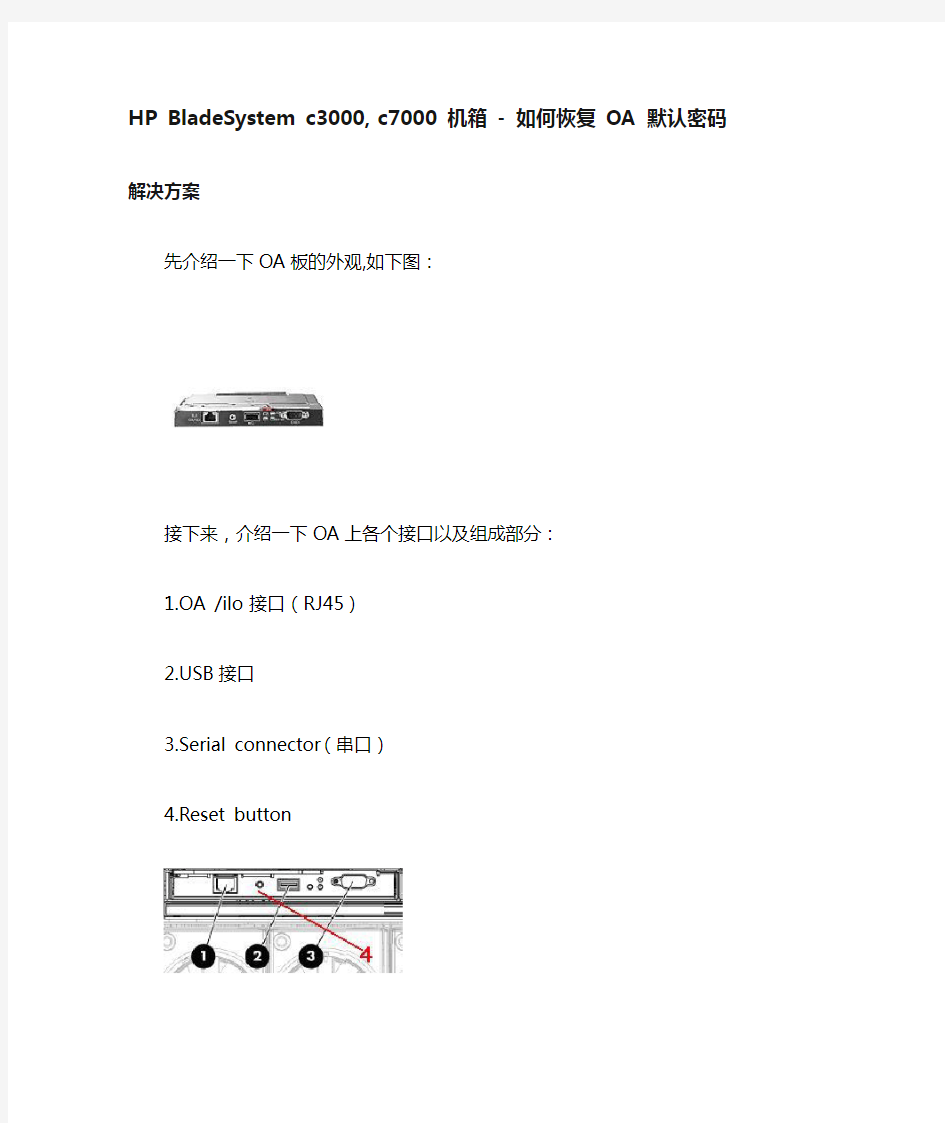
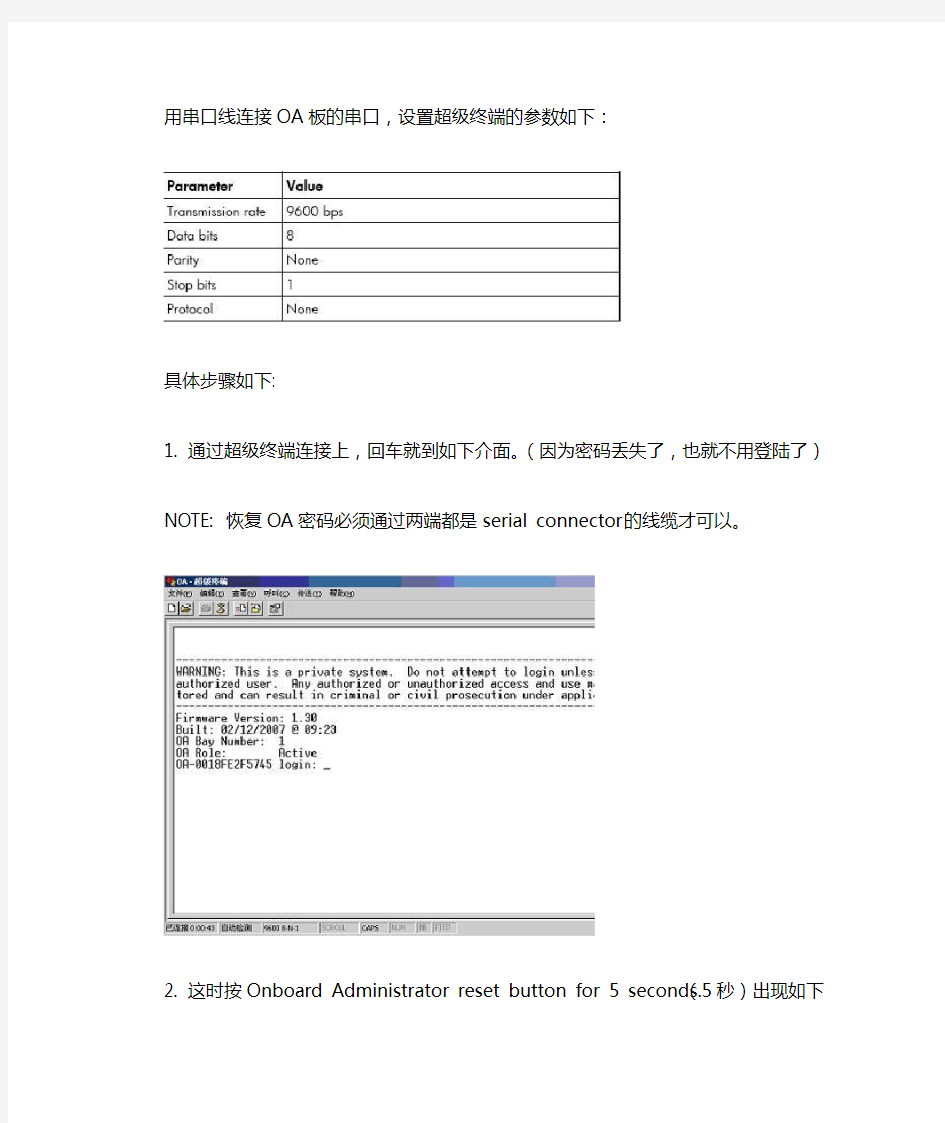
HP BladeSystem c3000,c7000 机箱- 如何恢复OA 默认密码
解决方案
先介绍一下OA板的外观,如下图:
接下来,介绍一下OA上各个接口以及组成部分:
1.OA /ilo 接口(RJ45)
https://www.360docs.net/doc/6117500497.html,B接口
3.Serial connector(串口)
4.Reset button
用串口线连接OA板的串口,设置超级终端的参数如下:
具体步骤如下:
1. 通过超级终端连接上,回车就到如下介面。(因为密码丢失了,也就不用登陆了)
NOTE: 恢复OA密码必须通过两端都是serial connector的线缆才可以。
2. 这时按Onboard Administrator reset button for 5 seconds.(5秒)出现如下提示,按字母L后,等待大约10秒钟时间。
3. 出现如下提示,可以用原来的默认密码登陆。
另外,OA默认的密码是记录在OA管理板上黏贴纸上的
HP打印机清零方法冷复位恢复出厂设置
H P打印机清零方法冷复 位恢复出厂设置 The Standardization Office was revised on the afternoon of December 13, 2020
一体机的冷复位 可以将一体机内部的程序恢复到出厂时的设置。通过此操作,可以解决以下问题: 随机驱动程序版本高于以后的一体机,连接电脑时可以通过软件查看墨水余量,这部分一体机如果执行冷复位,会将墨水信息清除。这时将无法识别该墨盒的墨水余量,只有重新更换墨盒后才能恢复该功能。因此这部分一体机必须取出墨盒再执行冷复位,等待冷复位完成后再安装墨盒。 恢复一体机所有菜单的默认设置。 如果一体机发生了卡纸、卡笔架等故障后,无法收发传真,可以尝试通过冷复位清除一体机内部的错误信息,恢复一体机的正常状态。 解决语言国家设置错误的问题。 如果一体机使用了一段时间以后打印机复印速度变慢,可以通过冷复位清除一体机的内存及不必要的信息,解决打印或复印速度缓慢的问题。 HP Officejet 725 一体机 组合键:按住数字键“2”和“3”,插入电源线 先关闭一体机的电源,并且拔掉背后的电源线。 等待 10 秒钟左右,同时按住面板上的数字键“2”和“3”,再打开一体机的电源,直到液晶屏提示“reformatting”字样,并且有一个“!”感叹号从右往左移动的时候再松开手。 这时液晶屏提示“Enter X for XXX”选择国家,然后按两下数字键“5”,液晶屏提示“China 1=Yes 2=No”时,按两下数字键“1”。然后液晶屏会提示输入时间,可
以按两下面板上的“停止”按钮跳过时间的设置这时液晶屏显示“Jan 00 00 00:00”。 然后重新启动一体机,冷复位就完成了。 注 : 重新启动一体机完成冷复位这一步非常重要。如果没有重新启动一体机,一体机按钮面板上的所有按钮就不能正常使用,有时液晶屏出现的数字与输入的数字可能不符。 HP Officejet V40、5110 一体机 组合键:同时按住数字键“6”和“#”,插入电源线 一体机开机的情况下,拔掉电源线。 等待 10 秒钟以后,按住一体机按钮面板上的数字键“6”和“#”不松手,再插上机器背后的电源线。这时机器液晶面板上会提示“Initializing S-FULL Reset”,按住5 秒种左右后松开这 2 个按钮,机器可能会自动关机,然后重新开机。 这时面板上出现一些跳动的字符,如“Press 11 for English”等,目的是让您选择液晶显示屏上的语言。这款一体机不能显示中文,因此请选择英语,方法是:在按钮面板上连续按两下数字键“1”,液晶屏出现提示“English 1=yes 2=no”,按数字键“1”确认。 语言选择完毕后需要选择您所在的国家,为保证正常收发传真,我们需要选择中国,请依次在按钮面板上按数字键“1”和“6”,液晶屏出现提示“China 1=yes 2=no”,按数字键“1”确认。 液晶屏显示“Jan 00 00 00:00”,表示恢复到了待机状态,冷复位成功。 HP Officejet 4110、4255/4256 一体机 组合键:同时按住数字键“6”和“#”,插入电源线
如何制作隐藏分区
这才是联想一键恢复工程师版的最强使用 此帖对"联想IdeaPad"的评论 首贴发到远景去了,这里再发一下给大家,欢迎大家改进步骤 首贴:https://www.360docs.net/doc/6117500497.html,/thread-665762-1-1.html [原创,远景首发]一个OKR分区2个工厂备份,工程师版OKR终极应用,综合网友技巧,打造6.0版与7.0版的二合一“联想一键恢复”目的:避开OKR工程师版光盘自动安装时的分区操作,突破分区限制,不破坏硬盘数据。同时实现双备份 强悍的副产品:隐藏、反隐藏OEM分区,可以在Windows下随意打开OEM分区使用。 要点:分析追踪OKR的安装过程,拆解批处理命令,手动运行代替光盘自动安装。 追踪过程就不说了,这里直接给出改造结果,经过分析,可以拆解出下面几个非常有用的批处理命令: 1、清理MBR功能(NOVO功能) delete.bat(名字任意给,下同)----删除ASD功能,需要DOS下运行 内容: Hsetup /quick hpatool /clr Hdtool /clr Hsetup /quick hpatool /clr Hdtool /clr 2、安装Novo键启动功能,可在DOS下运行也可以在PE下运行 6.0版本,setleos.bat 内容: Hsetup /quick hpatool /clr Hdtool /clr Hsetup /quick hpatool /clr Hdtool /clr hdtool /0201 30m /0606 30m hsetup /main dm.rom hsetup /0606 jet2vm.rom 7.0版本,setASD.cmd 内容: @echo off echo Now setup ASD of Lenovo One Key Recover System 7.0.......
HP系列打印机如何恢复出厂设置
HP系列打印机如何恢复出厂设置 在使用打印机包括激光打印机的时候,可能会出现设置乱需要恢复出厂设置。HP激光打印机是比较常见的打印机。本文将教您如何恢复HP激光打印机出厂设置,以下HP激光打印机,包括全系列HP激光打印机。具体激光打印机型号,请查看下文。HP激光打印机LaserJet 1160/1320按住GO键开机,等5~15秒松手,此期间注意灯亮 HP激光打印机LaserJet 2300 系列按住√开机,直到三灯齐亮,松手,看到选择语言,按∧选择coldreset,按√ HP激光打印机LaserJet 2400 系列开机后当出现内存检测时迅速按下√,直到3灯齐亮,松手,面板显示select language,选到cold reset,按√ HP激光打印机LaserJet 4000/4050按住GO键开机,持续按住出现“cold reset” HP激光打印机LaserJet 4100按住GO键开机,持续按住出现“cold reset” HP激光打印机LaserJet 4200/4300系列按住√键开机,直到三灯齐亮松开,当显示SELECT LANGUAGE按∧键直到显示COLD RESET,按√键执行 HP激光打印机LaserJet 4250/4350系列开机后当出现内存检测时迅速按下√,直到3灯齐亮,松手,面板显示select language,选到cold reset,按√ HP激光打印机LaserJet 5000/5100/8150系列按住GO键开机,持续按住出现“cold reset” HP激光打印机LaserJet 9000系列 1. 打印一份配置页和菜单图留作以后参考 2. 关闭打印机电源 3. 按住√键不要松手 4. 打开打印机电源 5. 继续按住√键,直到控制面板上三灯全亮时松手 6. 当液晶屏上显示SELECT LANGUAGE 时,按一下▼键 7. 液晶屏上将显示COLD RESET 8. 按一下√键,即可完成冷复位操作 HP激光打印机LaserJet 9000mfp 1.按住“6”键开机。 2.等待所有的LEDs持续亮,放开“6”键注意:开始LEDs会闪烁,要等到LEDs都持续亮 3.按“9”键一次 4.屏幕上会出现“COLD RESET” 5.按“6”键一次 HP激光打印机LaserJet 9050开机后当出现内存检测时迅速按下√,直到3灯齐亮,松手,面板显示select language, 选到cold reset,按√ HP激光打印机Color LaserJet 3500/3700开机后当出现内存检测时迅速按下√,直到3灯齐亮,松手,面板显示select language,选到cold reset,按√ HP激光打印机Color LaserJet 4500/4550/8500/8550按住GO键开机,持续按住出现“cold reset” HP激光打印机Color LaserJet 4600/5500先开打印机;当面板点亮时,按住“对钩”键直到三灯齐亮,松开按钮;面板显示“select language”即可进行语言选择;如需冷复位,当面板显示“select language”时按“向下”键,面板出现“cold reset”。
高手手把手教你打造Win7一键还原系统
高手手把手教你打造Win7一键还原系统 导读:对很多电脑小白来说,系统重装是永远的痛。没关系,现在Acronis True Image Home 2010系统恢复软件一键还原全新升级,提供更加简单专业的还原方式。Acronis True Image Home 2010系统一键还原是一款专为Windows XP、Windows Vista、Windows7等微软系统设计的镜像备份还原辅助应用程序,无论您是电脑高手还是初级使用者,您只需要点击一下鼠标,本软件将全自动帮助您实现检测并配置最佳的使用方式执行备份或还原当前的操作系统。熟悉应用后就可以获得品牌机一键还原系统一样的体验了,现在就让我们来仔细瞧瞧吧。 一、Windows 7品牌机一键还原系统打造 1、巧妙生成备份隐藏分区 Acronis True Image Home 2010最大的优点是备份的安全性很高。我们知道品牌机的一键还原都是设置了一个隐藏的分区来保存备份的文件,而Ghost核心的一键还原系统往往没有建立隐藏分区,而只是将其保存在畸形目录,这就导致安全性不足。而Acronis True Image Home 2010则可以建立一个类似的隐藏分区。 我们是怎么来建立这个一键还原的隐藏分区的呢?这个隐藏分区在中称为Acronis Secure Zone。我们可以先运行Acronis True Image Home 2010,然后在左侧点击“Tools@Utilities”(工具和组件)按钮。 接着点击“Manage Acronis Secure Zone”(管理Acronis Secure Zone);这时进入了“Manage Acronis Secure Zone Wizard”(管理Acronis Secure Zone向导)窗口,我们需要首先选择建立Acronis Secure Zone的空间的来源分区,这里我们选择Disk2(第二硬盘)的第一分区,勾选该硬盘的分区即可。 需要注意的是该分区要有足够的空间来建立隐藏分区),点击“Next”按钮;这时,我们就可以通过滚动条来设置Acronis Secure Zone的空间了,设置成足够保存备份的文件就行了。 点击“Next”按钮;进入最后的Acronis Secure Zone生成步骤,点击“Proceed”按钮即可执行了,稍等片刻即可生成该隐藏分区了。 2.一键备份系统 既然已经生成了备份系统的隐藏分区,那么,我们就可以来备份系统了。我们是怎么来做的呢?最为简洁的方式还是在左侧点击“Tools@Utilities”(工具和组件)按钮,接着在右侧点击“One-Click Backup”(一键备份)按钮,在弹出的“Acronis One-Click Backup”窗口中点击“Archive location”(文件位置)下点击默认的位置。 然后在弹出的选择位置的窗口中选择“Acronis Secure Zone”就可以将系统备份在隐藏分区了,接着按照提示即可在Windows中备份完成;不过,这样的备份方式需要较大的隐藏分区的空间,我们还是更倾向于另一种备份方式。 另一种备份方式是在非Windows环境——Acronis True Image Home 2010的启动环境下进行的。我们首先需要开启(启动恢复管理器),还是在左侧点击“Tools@Utilities”(工具和组件)按钮,接着点击Acronis Startup Recovery Manager 按钮,在弹出的窗口点击“Active”按钮即可激活了。 这时,我们就可以重启计算机,在启动过程中会出现按F11进入Acronis Startup Recovery Manager的提示,按下F11即可进入该系统了。 这时,我们可以选择进入“Acronis True Image Home”和“Windows”两个菜单,选择“Acronis True Image Home”即可。
HP打印机清零方法(冷复位恢复出厂设置)
一体机的冷复位 可以将一体机部的程序恢复到出厂时的设置。通过此操作,可以解决以下问题: 随机驱动程序版本高于 V6.0 以后的一体机,连接电脑时可以通过软件查看墨水余量,这部分一体机如果执行冷复位,会将墨水信息清除。这时将无法识别该墨盒的墨水余量,只有重新更换墨盒后才能恢复该功能。因此这部分一体机必须取出墨盒再执行冷复位,等待冷复位完成后再安装墨盒。 恢复一体机所有菜单的默认设置。 如果一体机发生了卡纸、卡笔架等故障后,无法收发传真,可以尝试通过冷复位清除一体机部的错误信息,恢复一体机的正常状态。 解决语言国家设置错误的问题。 如果一体机使用了一段时间以后打印机复印速度变慢,可以通过冷复位清除一体机的存及不必要的信息,解决打印或复印速度缓慢的问题。 HP Officejet 725 一体机 组合键:按住数字键“2”和“3”,插入电源线 先关闭一体机的电源,并且拔掉背后的电源线。 等待 10 秒钟左右,同时按住面板上的数字键“2”和“3”,再打开一体机的电源,直到液晶屏提示“reformatting”字样,并且有一个“!”感叹号从右往左移动的时候再松开手。这时液晶屏提示“Enter X for XXX”选择国家,然后按两下数字键“5”,液晶屏提示“China 1=Yes 2=No”时,按两下数字键“1”。然后液晶屏会提示输入时间,可以按两下面板上的“停止”按钮跳过时间的设置这时液晶屏显示“Jan 00 00 00:00”。 然后重新启动一体机,冷复位就完成了。 注 : 重新启动一体机完成冷复位这一步非常重要。如果没有重新启动一体机,一体机按钮面板上的所有按钮就不能正常使用,有时液晶屏出现的数字与输入的数字可能不符。 HP Officejet V40、5110 一体机 组合键:同时按住数字键“6”和“#”,插入电源线 一体机开机的情况下,拔掉电源线。 等待 10 秒钟以后,按住一体机按钮面板上的数字键“6”和“#”不松手,再插上机器背后的电源线。这时机器液晶面板上会提示“Initializing S-FULL Reset”,按住 5 秒种左右后松开这 2 个按钮,机器可能会自动关机,然后重新开机。 这时面板上出现一些跳动的字符,如“Press 11 for English”等,目的是让您选择液晶显示屏上的语言。这款一体机不能显示中文,因此请选择英语,方法是:在按钮面板上连续按两下数字键“1”,液晶屏出现提示“English 1=yes 2=no”,按数字键“1”确认。 语言选择完毕后需要选择您所在的国家,为保证正常收发传真,我们需要选择中国,请依次在按钮面板上按数字键“1”和“6”,液晶屏出现提示“China 1=yes 2=no”,按数字键“1”确认。 液晶屏显示“Jan 00 00 00:00”,表示恢复到了待机状态,冷复位成功。 HP Officejet 4110、4255/4256 一体机 组合键:同时按住数字键“6”和“#”,插入电源线 一体机开机的情况下,拔掉电源线。 等待 10 秒钟以后,按住数字键“6”和"#"不松手,再插上机器背后的电源线,直到液晶屏提示变为“Initializing S - FULL Reset”的时候再放开,这时一体机可能会自动关机,请重新打开电源。 这时面板上出现一些跳动的字符,这是让您选择液晶显示屏上的语言,此提示会以不同的语
怎样给带一键还原功能的本机分区
怎样给带一键还原功能的本机分区? 现在很多笔记本电脑为了方便大家装系统,都自带了一键还原功能,也就是自动把系统、驱动做个隐藏分区备份到C盘,然后当你需要重新做系统的时候,只要按下这个键就可以了。既方便又省时间。虽然做系统是方便了,可是厂家就忽略了硬盘的分区问题,有许多用户提出了质疑。 现在带一键恢复功能的笔记本都是带正版操作系统的,而带正版系统的笔记本电脑的磁盘分区是默认的,一般C盘占90%左右,容量较大;D盘容量只有10%左右,容量较小;可是用户一般都是做系统只是恢复C盘,所以C盘里不存什么东西,把经常用的一些程序都放到其它的盘符,这样做起系统来也快,可带一键恢复功能的笔记本,C盘容量较大,而且只有2个盘符,很多用户用起来不方便,想重新调整下磁盘大小,但由于一键还原功能是隐藏在C盘里的备份文件,因此又不敢轻易去调整磁盘空间,甚至有些人称:不能在重新分区,这样会破坏隐藏分区,使系统瘫痪一键还原失灵。这让大部分用户觉得带这个功能非常不使用,甚至成了累赘。 购买了这种笔记本的用户,很多人都只能忍受不能分区的痛苦,将就着用了,也有极少部分的客户,通过自己的方法给磁盘重新分区,笔者为了方便更多的用户,向大家介绍一种既不影响一键还原功能,还可以有效的划分合理的磁盘空间,方便存储的分区方法: 先去下载一个AcronisDiskDirector10软件,然后复制到自己的电脑上,会出现2个压缩包
接完压缩包,会出现一个安装程序 双击打开安装程序,选中第一项
“下一步”就可以了,最后输入一个密码,点“下一步”出现下面对话框
选中第一项点NEXT 就完成安装,出现我们要用的分区工具。 打开,选中第2项点OK
惠普打印机恢复出厂设置大全
惠普打印机恢复出厂设置大全 HP Officejet 725 一体机组合键:按住数字键“2”和“3”,插入电源线 1.先关闭一体机的电源,并且拔掉背后的电源线。 2.等待10 秒钟左右,同时按住面板上的数字键“2”和“3”,再打开一体机的电源,直到液晶屏提示 “reformatting”字样,并且有一个“!”感叹号从右往左移动的时候再松开手。 3.这时液晶屏提示“Enter X for XXX”选择国家,然后按两下数字键“5”,液晶屏提示“China 1=Yes 2=No”时,按两下数字键“1”。然后液晶屏会提示输入时间,可以按两下面板上的“停止”按钮跳过时间的设置这时液晶屏显示“Jan 00 00 00:00”。 4.然后重新启动一体机,冷复位就完成了。 注: 重新启动一体机完成冷复位这一步非常重要。如果没有重新启动一体机,一体机按钮面板上的所有按钮就不能正常使用,有时液晶屏出现的数字与输入的数字可能不符。 HP Officejet V40、5110 一体机组合键:同时按住数字键“6”和“#”,插入电源线 1.一体机开机的情况下,拔掉电源线。 2.等待10 秒钟以后,按住一体机按钮面板上的数字键“6”和“#”不松手,再插上机器背后的电源线。 这时机器液晶面板上会提示“Initializing S-FULL Reset”,按住 5 秒种左右后松开这 2 个按钮,机器可能会自动关机,然后重新开机。 3.这时面板上出现一些跳动的字符,如“Press 11 for English”等,目的是让您选择液晶显示屏上的语 言。这款一体机不能显示中文,因此请选择英语,方法是:在按钮面板上连续按两下数字键“1”,液晶屏出现提示“English 1=yes 2=no”,按数字键“1”确认。 4.语言选择完毕后需要选择您所在的国家,为保证正常收发传真,我们需要选择中国,请依次在按 钮面板上按数字键“1”和“6”,液晶屏出现提示“China 1=yes 2=no”,按数字键“1”确认。 5.液晶屏显示“Jan 00 00 00:00”,表示恢复到了待机状态,冷复位成功。 HP Officejet 4110、4255/4256 一体机组合键:同时按住数字键“6”和“#”,插入电源线 1.一体机开机的情况下,拔掉电源线。 2.等待10 秒钟以后,按住数字键“6”和"#"不松手,再插上机器背后的电源线,直到液晶屏提示变 为“Initializing S - FULL Reset”的时候再放开,这时一体机可能会自动关机,请重新打开电源。 3.这时面板上出现一些跳动的字符,这是让您选择液晶显示屏上的语言,此提示会以不同的语言形 式跳动。这款一体机不能显示中文,请选择英语,方法是:在按钮面板上连续按两下数字键“1”,液晶屏出现提示“English 1=yes 2=no”,按数字键“1”确认。 4.随后又会出现“Press 10 for USA” 等跳动提示,这是选择所在的国家,以保证正确加载所在国家 地区的传真协议,便于正常收发传真,请选择中国,请直接在面板上依次两下数字键“3”,液晶屏上提示“China 1=yes 2=no” ,按数字键“1”确认。 5.液晶屏显示“Jan 00 00 00:00”,表示恢复到了待机状态,冷复位成功。 HP Officejet 4308/4338 一体机组合键:同时按住数字键“6”和“#”,插入电源线 1.一体机开机的情况下,拔掉电源线。 2.等待10 秒钟后,同时按住数字键“6”和"#"不松手,再插上机器背后的电源插头,液晶液晶屏会 有小方格不停移动,等几秒后没有显示时松开按钮。 3.打开一体机电源,液晶屏会提示“Semi NVM reset”,机器内部会发出机械的响动声,说明在复位 阶段。 4.随后,液晶屏会出现“Press 11 for English”,让您选择液晶显示屏上的语言,这款一体机不能显示 中文,请选择英语,方法是:在按钮面板上连续按两下数字键“1”,液晶屏出现提示“English 1=yes 2=no” ,按数字键“1”确认。
隐藏分区的制作一键恢复
为自己的电脑创建“一键恢复系统”功能 〔 本文介绍的内容基于IBM Thinkpad的F11隐藏分区技术发展而成!据说IBMNB站长在自己的笔记本电脑上按了无数下F11键才研究出F11原理。于是作者挂上虚拟机,也按了一晚上F11键,终于研究出将F11恢复系统功能安装在其它电脑(包括台式电脑)上的方法。有关用的连接: IBM专门网关于F11系统的研究 https://www.360docs.net/doc/6117500497.html,/sections.php?op=viewarticle&artid=85 作者原创贴,启动菜单和一键恢复的配置 https://www.360docs.net/doc/6117500497.html,/vbb/showthread.php?s=&threadid=100396 【关于IBM笔记本电脑的隐藏分区】 IBM的笔记本电脑隐藏分区存放着winxp安装程序,当按下F11键时,电脑会启动安装程序,无人职守自动安装操作系统,并有自动脚本安装所有驱动和常用软件,这些技术通过N 合一系统盘集成技术以及自动安装功能都能实现。作者不明白的是IBM为什么不把一个安装好的系统放在隐藏分区,竞让用户看着电脑用1、2个小时安装操作系统于是很多用户用GHOST备份替代F11功能。 【关于隐藏分区的启动程序】 可用BMGR.EXE工具将一段小程序写到硬盘MBR分区表。启动电脑时不按F11键,电脑从硬盘第一个主分区启动;如果按F11键,这段程序会查找硬盘上的隐藏主分区,从隐藏分区启动。而下一次再次启动时,又会恢复从第一个主分区启动。 【关于BMGR程序应用于其它电脑的可能】 IBM的笔记本电脑是在BIOS启动时出现按F1键进入bios、按F11键恢复系统、按F12键进入启动菜单,这是因为IBM的BIOS中集成了对硬盘MBR的检测。换成其他BIOS,其实把这个功能安装在任何一个硬盘上,离开了IBM的BIOS,同样可以工作,此时出现“按F11键恢复系统”的信息提示是在BIOS界面过去后,系统开始引导之前。提示信息可以自己定义,作者喜欢加上powered by pcman等。 【关于隐藏分区的安全】 隐藏分区在Win2k/xp的管理工具->计算机管理->磁盘管理->中可以看到,但要使用这个分区,必须在磁盘管理中给他分配一个盘符。如果不分配盘符,这个分区是看不见的,可以避免病毒等原因损坏备份。 Ghost能够识别NTFS分区,在选择要备份的分区时,还能识别隐藏分区,即可以直接对隐藏分区进行备份;但在选择备份文件存储路径时又不能识别隐藏分区,即不能把备份镜像文件直接存储在隐藏分区,只能存放在非隐藏分区。 【关于分区工具】 推荐使用PQMagic(以下简称PQ)。高手可以用win2k/xp安装程序分区。但在对分区进行隐藏-激活切换时,只能用PQ。在电脑上安培F11系统恢复功能时,推荐把所有分区先删除,用fdisk重新做硬盘分区。注意!PQ虽然能够把扩展分区变成主分区,但这种修改只是表层的,不是底层的,容易出问题。 【需要准备的软件】 1. IBM F11系统恢复功能创建工具BMGR.EXE、boot.bin和bmgrus.scr等文件。可从IBM 网站下载这些文件压缩包,解压到硬上,并进行相应的修改,详细做法后面介绍。 2. PQ Partition Magice 、Norton Ghost 2003。 3. Win2k/xp安装光盘。能光盘启动的,使用方便。 4. 必备DOS命令,如himem.sys,smartdrv.exe,https://www.360docs.net/doc/6117500497.html,等,有doskey等更方便。
HP系列打印机如何恢复出厂设置
HP系列打印机如何恢复出厂设置 HP LaserJet 1160/1320 按住GO键开机,等5~15秒松手,此期间注意灯亮 HP LaserJet 2300 系列按住√开机,直到三灯齐亮,松手,看到选择语言,按∧选择coldreset,按√HP LaserJet 2400 系列开机后当出现内存检测时迅速按下√,直到3灯齐亮,松手,面板显示select language,选到cold reset,按√ HP LaserJet 4000/4050 按住GO键开机,持续按住出现“cold reset” HP LaserJet 4100 按住GO键开机,持续按住出现“cold reset” HP LaserJet 4200/4300系列按住√键开机,直到三灯齐亮松开,当显示SELECT LANGUAGE按∧键直到显示COLD RESET,按√键执行 HP LaserJet 4250/4350系列开机后当出现内存检测时迅速按下√,直到3灯齐亮,松手,面板显示select language,选到cold reset,按√ HP LaserJet 5000/5100/8150系列按住GO键开机,持续按住出现“cold reset” HP LaserJet 9000系列1.打印一份配置页和菜单图留作以后参考2.关闭打印机电源3.按住√键不要松手4.打开打印机电源5.继续按住√键,直到控制面板上三灯全亮时松手6.当液晶屏上显示SELECT LANGUAGE 时,按一下▼键7.液晶屏上将显示COLD RESET 8.按一下√键,即可完成冷复位操作 HP LaserJet 9000mfp 1.按住“6”键开机。2.等待所有的LEDs持续亮,放开“6”键注意:开始LEDs 会闪烁,要等到LEDs都持续亮3.按“9”键一次4.屏幕上会出现“COLD RESET”5.按“6”键一次 HP LaserJet 9050 开机后当出现内存检测时迅速按下√,直到3灯齐亮,松手,面板显示select language,选到cold reset,按√ HP Color LaserJet 3500/3700 开机后当出现内存检测时迅速按下√,直到3灯齐亮,松手,面板显示select language,选到cold reset,按√ HP Color LaserJet 4500/4550/8500/8550 按住GO键开机,持续按住出现“cold reset” HP Color LaserJet 4600/5500 先开打印机;当面板点亮时,按住“对钩”键直到三灯齐亮,松开按钮;面板显示“select language”即可进行语言选择;如需冷复位,当面板显示“select language”时按“向下”键,面板出现“cold reset”。 HP Color LaserJet 4650/5550 开机后当出现两行“*”时,迅速按下√,直到3灯齐亮,松手,面板显示select language,选到cold reset,按√ HP Color LaserJet 9500 开机后当出现内存检测时迅速按下√,直到出现三灯齐亮时松手,出现select language时按下键找到cold reset,再按下√,冷复位完成。
联想电脑不破坏一键恢复分区方法
联想电脑不破坏一键恢复分区方法 预装了Windows XP的ThinkPad和ThinkCentre产品,在非客户自定义预装系统的情况下,硬盘默认只有一个C:分区。本文讲述如何对ThinkPad和ThinkCentre的预装系统进行修改以得到多个分区,并尽量保证预装系统的功能(如一键恢复)不被破坏。 以下操作在下列型号的ThinkPad和ThinkCentre上测试通过: ThinkPad:T60/R60 操作前的准备。 1. 仅安装有预装系统的ThinkPad或ThinkCentre。 2. 需要有DVD光驱。DVD光驱可以是UltraBay接口和IDE接口,也可以是USB 接口,但必须能够引导系统启动。我们建议使用带有刻录功能的DVD光驱(如Combo或者Rambo驱动器),这将便于您制作系统恢复光盘。 3. 可引导的Windows Vista的DVD安装光盘。我们建议使用正式发行版的Windows Vista安装DVD光盘,但是我们的实验证实次版本号为5840的预发行版的Windows Vista安装DVD光盘也可以完成以下操作。如果您需要获取Windows Vista的安装DVD光盘,请联系微软公司(https://www.360docs.net/doc/6117500497.html,/),或者就近联系您的软件供应商。 4. 多张空白的CD或者DVD可刻录光盘。 操作步骤: 本文以ThinkPad R60为例进行操作。 1. 使用预装系统的ThinkVantage程序(2005年或之后出厂的机器预装有该组件)制作一套出厂恢复光盘。这样即使以下操作失败,您仍然可以恢复至预装系统。(不同机型硬件设备可能不同,部分机型没有配置刻录设备,需要客户自己添加刻录设备。) 其具体方法为:开始→所有程序→ ThinkVantage →创建恢复介质。系统会提示放入空白光盘,然后按照系统提示即可。 2.恢复光盘创建完成后,在Windows XP系统中,使用“磁盘管理器”程序了解自己当前磁盘信息(总容量、剩余空间等)。例如: 硬盘总容量: 74.53GB; C:分区:69.97GB,C:分区剩余空间:63.8GB;隐含分区:4.56GB; 3.关闭Windows XP系统,并使用Windows Vista安装DVD光盘引导系统,在Windows Vista安装窗口出现后,选“下一步”。
惠普激光打印机一体机如何恢复出厂设置
惠普激光打印机一体机如何恢复出厂设置 维修服务加入时间:2010-03-01 23:27:29 点击:118 惠普激光打印多功能一体机在使用过程中由于操作不当或者设置不当导致打印机不能正常工作,需要将其设置恢复到出厂设置,那么需要如何操作呢? 我们针对以下适用机型做简单的介绍:HP LaserJet 3015 、 HP LaserJet 3020 、 HP LaserJet 3030 、 HP LaserJet 3200 、 HP LaserJet 3300 、 HP LaserJet 3330 、 HP LaserJet 3380 、LaserJet3050、LaserJet3052、LaserJet3055、LaserJet3090、LaserJet3092 、HP Color LaserJet 2820 、 HP Color LaserJet 2840 。 1、按下“ menu/enter ”键。 2、按下“ < ”或“ > ”键找到: Service ,按“ menu/enter ”键。 3、按下“ < ”或“ > ”键找到: Restore defaults ,连续按两次“ menu/enter ”键。 4、液晶面板上出现: Restore defaults please wait ,等待打印机重新启动即可。 想LJ2500打印机三灯长亮是怎么回事?Post By:2007-12-15 17:12:00 一开机,预热期间硒鼓灯长亮,就绪灯闪亮,电机停后硒鼓灯、警告灯、数据灯长亮。不能打印。请问这是怎么回事? 加粉吧 联想LENOVO LJ2500 激光打印机卡纸,取纸后就出现硒鼓灯长亮,就绪灯跟警告灯一起跳,这是什么问题?换了硒鼓跟墨粉都没用。 传感器没复位 初始化一下,打开前机盖按住按键开机,等灯全亮后放开按键再按住, 一般5秒松开OK 联想LJ2500硒鼓灯亮代表什么意思? 猪头一个,硒鼓寿命到啦,打开前盖,然后按住按扭直到4灯亮放开
惠普 HP 各型号打印机冷复位 清零 恢复出厂设置方法
惠普(H P)各型号打印机冷复位,清零,回复出厂设置方法HP 2100 :按住job cancel 键开机直到3灯全 HP 1320:关机状态按住机身后网卡上RESET键开机,等5-30秒松手,网卡冷复位。5分钟后打印配置页。 HP 5000:按住GO开机,持续按住直到出现COLD RESET。 HP Jetdirect 内置网络打印服务器冷复位步骤 1 、关闭打印机的电源并取下网线; 2 、给打印机作冷复位(具体步骤请参考下表); 3 、将打印机静置静置 3-5 分钟后插上网线,并再静置约 3 分钟。 以下为可连接 HP Jetdirect 内置网络打印服务器的打印机作冷复位的步骤, HP Jetdirect 内置网络打印服务器在给打印机作冷复位的过程中也同时被复位。 HP Color LaserJet 1500 series 按住 GO 键开机,持续按住到三灯齐亮,大约 5 秒后,注意灯熄灭,松手,但注意不要超过 15 秒。 N/A HP Color LaserJet 2550 series 同时按下滚动滚筒键和粉红色键,但注意这个冷复位在指示灯上没有任何反映。 N/A HP Color LaserJet 2500 series 按住 GO 键开机,持续按住到三灯齐亮,大约 5 秒后,注意灯熄灭,松手,
但注意不要超过 15 秒。 N/A HP Color LaserJet 2600 series and 2605 series 再 Ready 的状态下,按“对钩”,再向右找到“ Service ”,再按三下“对钩”键。 Restore default HP Color LaserJet 3000/3600/3800 series and 3500/3550/3700 series and 4650/5550 series and 9500 series 开机后当出现内存检测时迅速按下√键,直到 3 灯齐亮,松手,面板显示 select language ,选到 cold reset ,按下√键。 Cold Reset HP Color LaserJet 4600 series HP Color LaserJet 5500 series 开机后当出现内存检测时迅速按下√键,直到三灯齐亮,松开按钮;面板显示“ select language ”即可进行语言选择;如需冷复位,当面板显示“ select language ”时按“向下”键,面板出现“ cold reset ”按√键确认。 Cold Reset HP Color LaserJet 4500 and 4550 series HP Color LaserJet 8500 and 8550 series 按住 GO 键开机,持续按住出现“ cold reset ”。
玩转品牌电脑隐藏分区备份文件
众所周知,大多的品牌电脑(台式机、笔记本)都有一个隐藏分区,在您的电脑出现问题的时候,可以方便的通过一个快捷键,在开机的时候恢复那个隐藏分区内的备份,从而把您的电脑恢复到出厂设置的操作系统环境。 但是,这样也引发一个问题,如果不用类似Vista一键还原这样的第三方备份还原工具,如何让这个品牌电脑的一键恢复功能,恢复到我们指定的备份状态呢?每次都恢复到出厂状态,又要花费很多心思去安装应用软件和优化美化。 如果能一键恢复到我们自己备份的某种最佳状态,那就再好不过了。 下面,本文以ASUS F6S系列本本为例,其他品牌本本(Vista系统)亦可照这种思路去更新。 保留华硕F9一键恢复功能,更新备份内容(Vista系统) 华硕的笔记本,都带有F9一键恢复功能(品牌本本都有)。恢复系统很快,大约十多分钟就能搞定,但美中不足的是,恢复的系统是最原始的出厂状态,辛辛苦苦安装的程序和各种配置都不翼而飞。经过多方搜索和总结,我想到一个完美的解决方案――既保留系统的F9一键功能,又能更新恢复盘内的内容。我已经在华硕的F6S本本上试验成功,现将经验贡献给大家: 一、前期准备工作: 1)整理好你要备份的系统,删除系统垃圾、浏览器历史文件和浏览记录等等隐私性痕迹。 2)准备一张WINPE 2.0的启动光盘,光盘内要有IMAGEX程序,GHOST 11 和GHOST EXPLORER 程序(这个光盘很容易获得,网络上流传的VISTA OEM多合一版本就带WINGPE 2.0,注意在启动时选择。也可以自己做,网络上有很多介绍制作这种启动盘的方法,大家可以自己去搜。要注意的是,一定要有IMAGEX程序,GHOST 11 和GHOST EXPLORER程序)。 二、开始备份系统: 1)用这张光盘启动,运行: IMAGEX /COMPRESS MAXIMUM /CAPTURE C: D:\ASUS.WIM “VISTA_OS” 这里,/COMPRESS MAXIMUM参数是指最大压缩,时间会比较久,但贵在生成的文件较小。/CAPTURE C:是指要备份的是C盘,D:\ASUS.WIM “VISTA_OS”是指将镜像文件放在D盘,文件名是ASUS.WIM, “VISTA_OS”是备注文本。 2)运行 IMAGEX /SPLIT D:\ASUS.WIM D:\ASUS.SWM 2000M 这个命令是将镜像ASUS.WIM分割成2G大小的文件,ASUS.SWM, ASUS2.SWM,等等。 三、开始备份隐藏分区内容:
惠普打印机清零程序
惠普打印机清零程序 3050清零 (1)按住"取消"键和"选择"键开机,当液晶亮起来时,松开二键 (2)按住"数值"键的右端,然后按"选择"键 (3)你将在完成正常自检后进入"SERVICE MODE"(服务模式) (4)按"项目"键找到"FUSER MAINTENANCE COUNT"(这句翻译成加热组件保养计数器不知 (5)按"数值"键找到"0" (6)按"选择"键保存 (7)按"执行"键机器返回ready状态。 普打印机清零方法(2) 惠普激光打印多功能一体机在使用过程中由于操作不当或者设置不当导致打印机不能正常工作,需要将其设置恢复到出厂设置针对以下适用机型做简单的介绍:HP LaserJet 3015 、 HP LaserJet 3020 、 HP LaserJet 3030 、 HP LaserJet 3200 、 HP LaserJet 3300 、 HP LaserJet 3330 、 HP LaserJet 3380 、LaserJet3050、LaserJet3052、LaserJet3055、LaserJet3090、LaserJet3092 、HP Color LaserJet 2820 、 HP Color LaserJet 2840 。 1、按下“ menu/enter ”键。 2、按下“ < ”或“ > ”键找到: Service ,按“ menu/enter ”键。 3、按下“ < ”或“ > ”键找到: Restore defaults ,连续按两次“ menu/enter ”键。 4、液晶面板上出现: Restore defaults please wait ,等待打印机重新启动即可。
联想一键恢复70工程师版安装方法(OKR7)做隐藏分区--超详细
前些日子硬刷装了WIN7,又见一键恢复7.0。正好原来的出厂备份也没用了,就想用联想一键恢复7.0工程师版做隐藏分区。可是到网上下载联想一键恢复7.0工程师版,下面是详细图片教程: 1.刻盘,一键恢复7.0工程师版,我用的联想自带的刻盘软件。 2.分区问题,用Acroins Disk Director Suite把隐藏分区删除,windows自带的磁盘管理无法对隐藏分区进行操作。同时隐藏分区里原有的一键恢复也就没有了, 3.用ADDS看我原来的分区: 4.然后选中14.75G(不一定都是14.75吧?可能有点小差
别)那个分区,右键删除(Delete),还不算完,然后点关闭软件,出现这个图: 点yes,然后是这个 点Proceed,然后软件关闭,才算删除,然后再进软件看分区:
14.75G那个区由黄色变成蓝色。下面是用磁盘管理看的: 14.75G由OEM变成未分配了。 5.把刻好的光盘放进光驱,重启,然后按F12,选第二项,回车 6.等一会儿出现如下窗口,输入2(修复安装),然后OK,选1(全新安装)你可就完了,所有盘里的东西就都没
7.然后就是等啦,大概2,3分钟吧,出这个窗口,输入21(简体中文),然后OK。 8.然后出现Press any key to continue,点任意键,之后就关机了。
9.关机后,开机,然后取出光盘,然后关机,再按NOVO键,这时进入一键恢复,会自动备份系统至隐藏分区。 !!!注意!!!按任意键关机后,取出光盘才能不能直接按NOVO键,也不能在出现Press any key to continue的时候取出光盘。 10.取出光盘关机,再按NOVO键,就相当于第一次进入一键恢复了,会自动备份现在
HP惠普喷墨一体机执行冷复位以恢复出厂设置
HP惠普喷墨一体机如何执行冷复位以恢复出厂设置 注意事项 HP Officejet 725 一体机 HP Officejet V40、5110 一体机 HP Officejet 4110、4255/4256 一体机 HP Officejet 4308/4338 一体机 HP Officejet 5510 一体机 HP Officejet 5608/5609、5679 一体机 HP Officejet 6110 一体机 HP Officejet 6208、7208 一体机 HP Officejet 6318 一体机 HP Officejet J3508/J3608 一体机 HP Officejet J4580 一体机 HP Officejet J5508 一体机 HP Officejet J5788、J6488 一体机 HP Officejet Pro L7380/L7580/L7590 一体机 HP PSC 750 一体机 HP PSC 1118 一体机 HP PSC 1218、1318、1350 一体机 HP PSC 1406/1408 一体机
HP PSC 1508 一体机 HP PSC 1608 一体机;Photosmart 2358、2578 一体机 HP PSC 2110 一体机 HP PSC 2310 一体机 HP PSC 2410 一体机 HP Photosmart 2608 一体机 HP Photosmart 3108、3308 一体机 HP Photosmart C3188 一体机 HP Photosmart C4188 一体机 HP Photosmart C4288、C4348、C4388 一体机 HP Photosmart C5188、C6188、C6288、C7188、C7288 一体机 HP Deskjet F378/F388 一体机 HP Deskjet F2128/F2188 一体机 HP Deskjet F2238/F2288 一体机 注意事项 一体机的冷复位可以将一体机内部的程序恢复到出厂时的设置。通过此操作,可以解决以下问题: 随机驱动程序版本高于V6.0 以后的一体机,连接电脑时可以通过软件查看墨水余量,这部分一体机如果执行冷复位,
